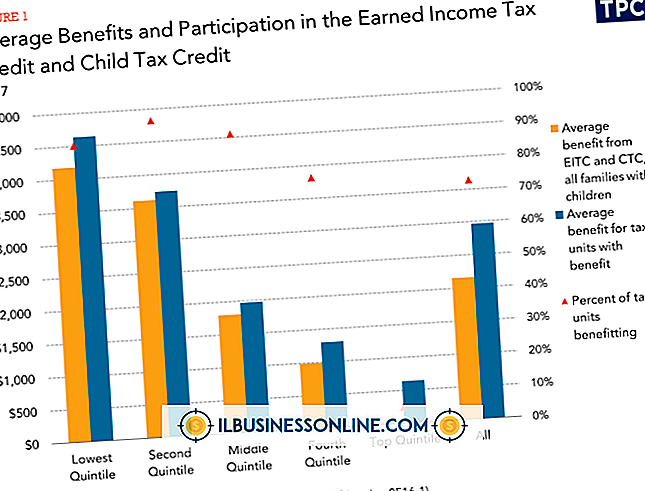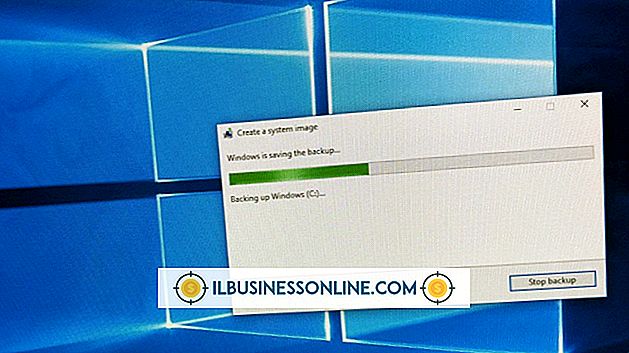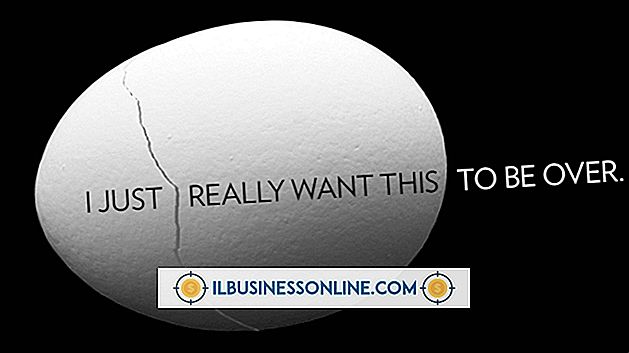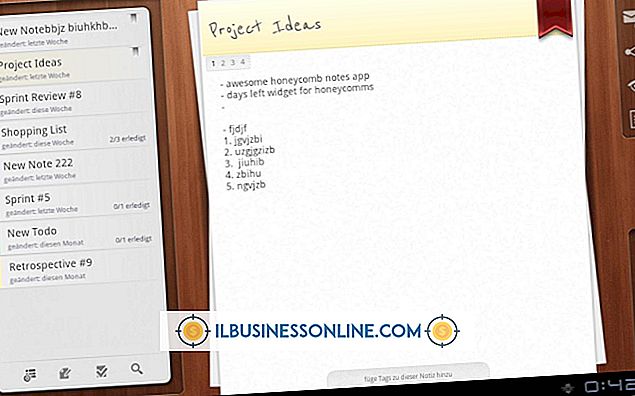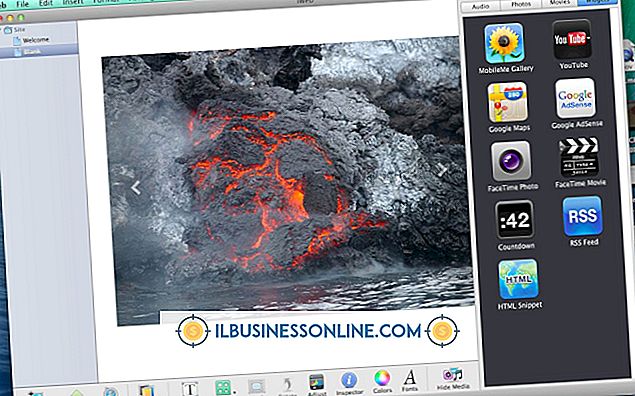एक्सेल 2007 खोलने पर एक वर्कशीट प्रकट नहीं होती है

जब आप एक्सेल लॉन्च करते हैं तो कई कारक एक्सेल 2007 वर्कशीट को प्रदर्शित होने से रोक सकते हैं, जिसमें स्टार्ट-अप विकल्प, कार्यपुस्तिका दृश्यता, वर्कशीट फ़ॉर्मेटिंग और एम्बेडेड प्रोग्राम शामिल हैं। वर्कशीट दृश्यता को कैसे प्रभावित करता है, यह समझने में मदद करता है कि आप जो भी समस्या निवारण दृष्टिकोण का उपयोग करते हैं। तेज़ समस्या निवारण का अर्थ है कम डाउनटाइम और आपके व्यवसाय के लिए बढ़ी हुई दक्षता।
स्टार्ट-अप स्विच
डिफ़ॉल्ट रूप से, Excel की निष्पादन योग्य फ़ाइल - Excel.exe - या उस फ़ाइल का शॉर्टकट खोलने से, Excel में एक नई कार्यपुस्तिका खोलने का कारण होगा। यह तब नहीं होगा, हालांकि, यदि शॉर्टकट फ़ाइल में स्टार्ट-अप स्विच "/ e" होता है, जो अन्य वस्तुओं में एक्सेल ऑब्जेक्ट्स को एम्बेड करते समय ऑफिस उपयोग करता है। इस स्विच को एक्सेल को प्रभावित करने से रोकने के लिए, एक्सेल को शॉर्टकट फ़ाइल से न खोलें। इसके बजाय, कार्यपुस्तिका को डबल-क्लिक करें या विंडोज सर्च प्रॉम्प्ट में "एक्सेल" दर्ज करें।
छिपी हुई कार्यपुस्तिका
यदि आप कोई कार्यपुस्तिका खोलते हैं तो कोई भी कार्यपत्रक दिखाई नहीं देगा। यह निर्धारित करने के लिए कि क्या कोई कार्यपुस्तिका छिपी हुई है, "दृश्य" मेनू पर क्लिक करें और "अनहाइड" कमांड चुनें, जो विंडो समूह में है। यदि आप कमांड को क्लिक नहीं कर सकते क्योंकि यह अक्षम है, तो कोई भी कार्यपुस्तिका छिपी नहीं है। यदि आप कमांड और एकमात्र कार्यपुस्तिका नाम पर क्लिक कर सकते हैं जो कि "Personal.xlsb" है, तो इस कार्यपुस्तिका को छिपाकर छोड़ दें, और समस्या के लिए कोई अन्य स्रोत खोज लें। Personal.xlsb का उपयोग केवल मैक्रो को संग्रहीत करने के लिए किया जाना चाहिए, न कि डेटा पर।
न्यूनतम वर्कशीट
न्यूनतम वर्कशीट इतनी कम स्क्रीन स्पेस लेती हैं कि आप उन्हें नोटिस नहीं कर सकते हैं, और आप निष्कर्ष निकालेंगे कि कोई भी वर्कशीट सामने नहीं आई है। एक्सेल आइकन के लिए एक्सेल के केंद्रीय फलक के कोनों को बारीकी से देखकर इस संभावना को नियमबद्ध करें। यदि आप एक देखते हैं, तो इसके संदर्भ मेनू को प्रकट करने के लिए इसे क्लिक करें, और फिर विंडो को पूर्ण आकार में विस्तारित करने के लिए "अधिकतम करें" कमांड पर क्लिक करें।
प्रारूपण
एक्सेल के पेज लेआउट और व्यू टैब में उपकरण वर्कशीट को उसके डिफ़ॉल्ट रूप से पूरी तरह से अलग बना सकते हैं। पेंट प्रोग्राम या अन्य एप्लिकेशन की खिड़कियों के लिए ऐसी कृतियों को गलती करना आसान है। पेज लेआउट टैब के डिलीट बैकग्राउंड बटन के साथ कस्टमाइज्ड बैकग्राउंड को हटाकर इस प्रकार की शीट को फिर से पहचानने योग्य बनाएं। इसके अलावा, दृश्य टैब के शो समूह में सभी चेक बॉक्स पर क्लिक करके ग्रिडलाइन, हेडिंग और अन्य वर्कशीट तत्वों को प्रकट करें।
एंबेडेड प्रोग्राम
एक्सेल शुरू होने, बंद होने और अन्य घटनाओं के दौरान अपने आप प्रोग्राम चला सकता है। स्टार्ट-अप प्रोग्राम जो अनहेल्ड एरर उत्पन्न करते हैं, वे VBA प्रोग्रामिंग विंडो को फुल स्क्रीन प्रदर्शित करने के लिए बाध्य कर सकते हैं, जो एक्सेल की वर्कशीट को छिपा देगा। प्रोग्राम को डिबग करके या उसे चलने से रोककर इस समस्या को ठीक करें। एक्सेल का ट्रस्ट सेंटर सभी मैक्रो कार्यक्षमता को अक्षम करने का एक आसान तरीका प्रदान करता है। कार्यालय फ्लायआउट मेनू से "विकल्प" पर क्लिक करें और "ट्रस्ट सेंटर" श्रेणी पर क्लिक करें। "ट्रस्ट सेंटर सेटिंग्स" पर क्लिक करें, "सभी मैक्रो को अक्षम करें" विकल्प पर क्लिक करें और संवाद बॉक्स को बंद करें। मैक्रोज़ अब नहीं चलेंगे, जिसका अर्थ है कि VBA प्रोग्रामिंग विंडो वर्कशीट को छिपाने में सक्षम नहीं होगी।